
自作Live用コントローラー
こんにちは。monotonです。すごく久しぶりにnote書きます。
工作しました
先日こんなものを作りました。
できたぜ!!
— monoton (@monoton_music) December 26, 2021
自作のAbleton Liveコントローラーです
中はぎっしり配線が詰まっていて奇跡的にぴったり収まりました
10分くらいしたら動画あげますね pic.twitter.com/c1hvepI7o0
今日は2時間DTMはお休みして夜の即興アンビエントです
— monoton (@monoton_music) December 26, 2021
今日完成したばかりのコントローラーを使いました🕹
昼とは違うテイクです
今回はDAWを使って録音しているので音もしっかり録れてます👍
3音の短いループがひたすら繰り返す中でさまざまな変化を加えていきます。ぜひお楽しみください! pic.twitter.com/i05sIwXHC1
DAWのコントローラー、いわゆるフィジカルコントローラーです。シンセやエフェクトなどのパラメーターを画面上でマウスを使って操作するのではなく、実際のノブやスイッチといった形で手元で操作できるものです。
この記事では僕が作ったコントローラーの設計を簡単にご紹介します。僕の電子工作に関する知識はまだまだ浅いので、誤った設計になっているかもしれませんし詳しい解説はできませんがご容赦ください_(._.)_
参考にする際は自己責任でお願いします。
補足
今回はハードのことだけ取り扱います。情報をDAWとやり取りするためのコードはAbleton Live Suiteに付属するPackのConnection Kitに頼りっきりです。このPackに入っているコードをそのまま使いました。Live Suiteユーザーの方はこれを使えばそこそこ簡単にできます。他のDAWを使っている方は別途MIDIなど、DAWと通信する何らかの手段を自分で用意する必要があります。この辺のことは今回触れません。というかMIDIのことはまだ僕自身勉強不足です…
コントローラーの設計
ここからは今回作ったコントローラーの設計をざっくり記します。
今回使った部品は以下の通りです。
・プラスチックケース(1個)
・小型ボリューム 10kΩ Bカーブ(6個)
・押しボタンスイッチ パネル取付用 モーメンタリ(6個)
・LED(4個)
・Arduino Uno R3(1個)
・Arduino用ユニバーサル基盤 ピンヘッダ付き(1枚)
・カーボン抵抗 10kΩ(6本)
・カーボン抵抗 2.2kΩ(4本)
・配線材 裸単線
・配線材 撚り線 被覆あり
・熱収縮チューブ
これを組み立ててコントローラーを作っていきます。
1.ケースに穴をあける

プラスチックケースに穴を空けます。上の写真に写っているもので全てです。角穴はちょっと大変です。
2.ケースに部品を取り付ける
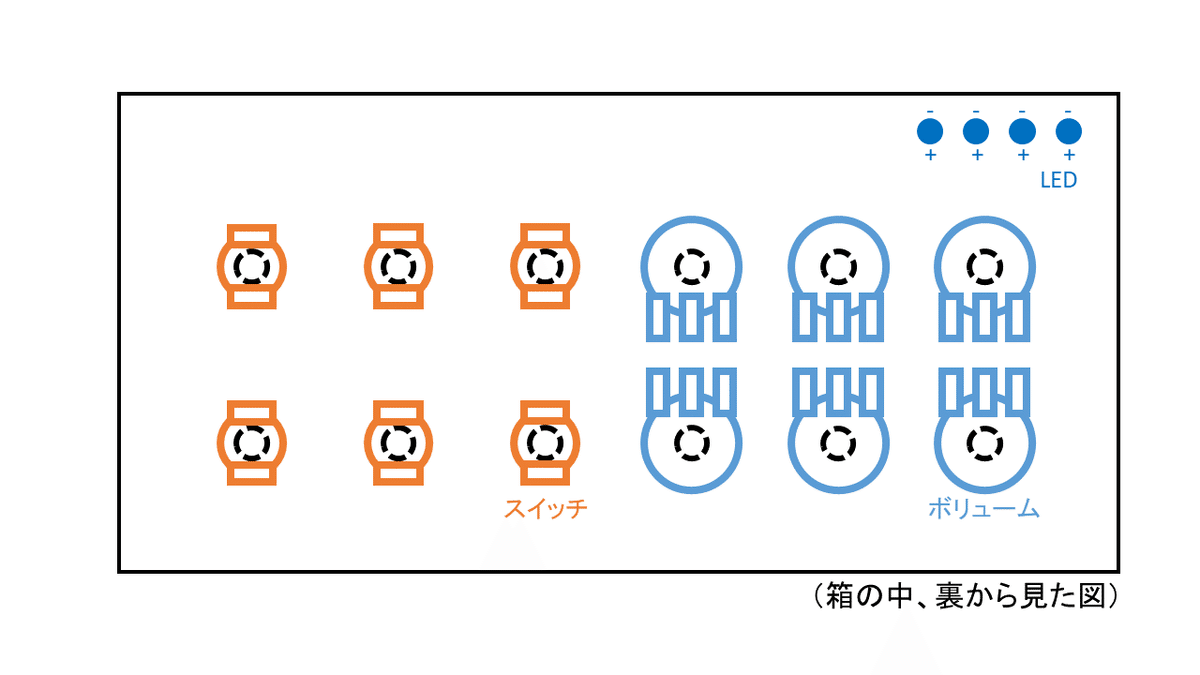
上の図のようにボリューム、スイッチ、LEDを取り付けていきます。上の図の位置は正確ではありません。部品を並べて見栄えを考えながら細かい位置を決めていきます。
取り付ける際は部品の向きに気を付けます。下の写真は取り付け後のものです。この写真ではLEDのみ少し配線してありますが気にしないでください。

3.Arduinoにのせる基盤を作る
Arduino用のユニバーサル基盤に部品を取り付けていきます。LED用の抵抗(2.2kΩ)、スイッチ用のプルダウン抵抗(10kΩ)を配置して、後ほどケースに取り付けてある部品から配線してくるときに回路が完成するようにしておきます。下の写真が取り付けた結果です。部品の位置は使用するユニバーサル基盤によって変わってきます。
ピンヘッダは本来立てて実装しますが今回はケース内の高さが低いため倒して実装しました。ピンヘッダそのものに何かを差すことはないので問題ありません。

4.配線する
これが一番大変です。ひたすら配線していきます。ケースに取り付けてある部品同士の接続は裸単線+熱収縮チューブ、それらとArduino側との接続は被覆のある撚り線を使います。下の図のように配線します。
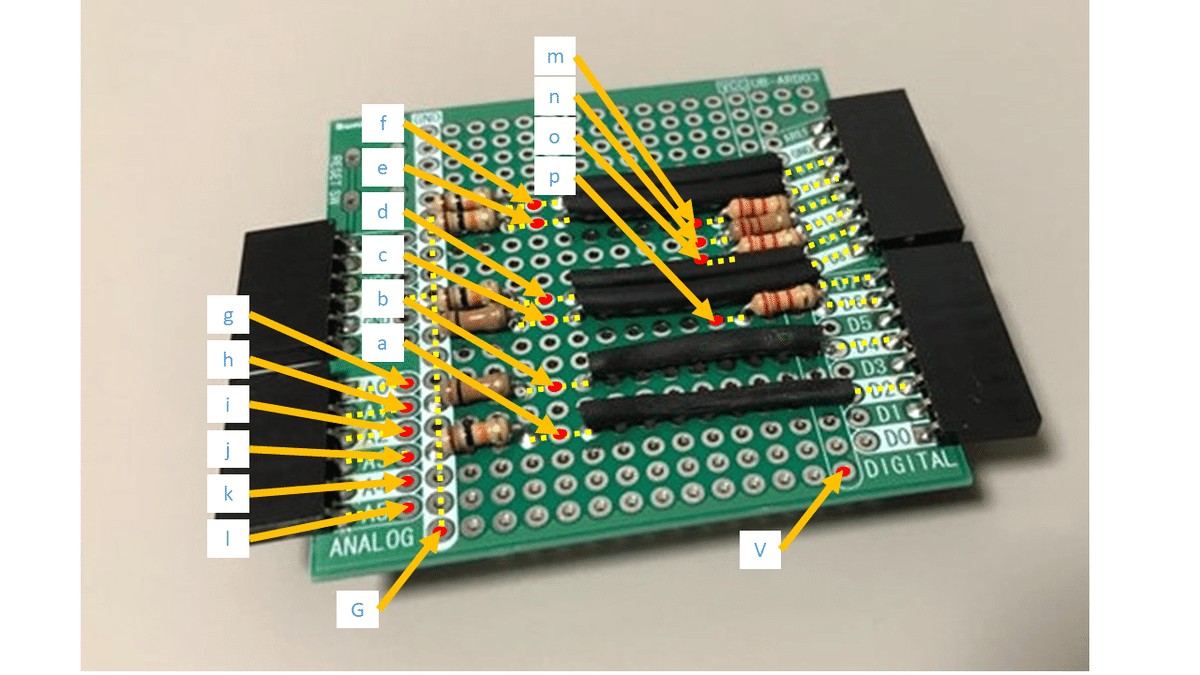
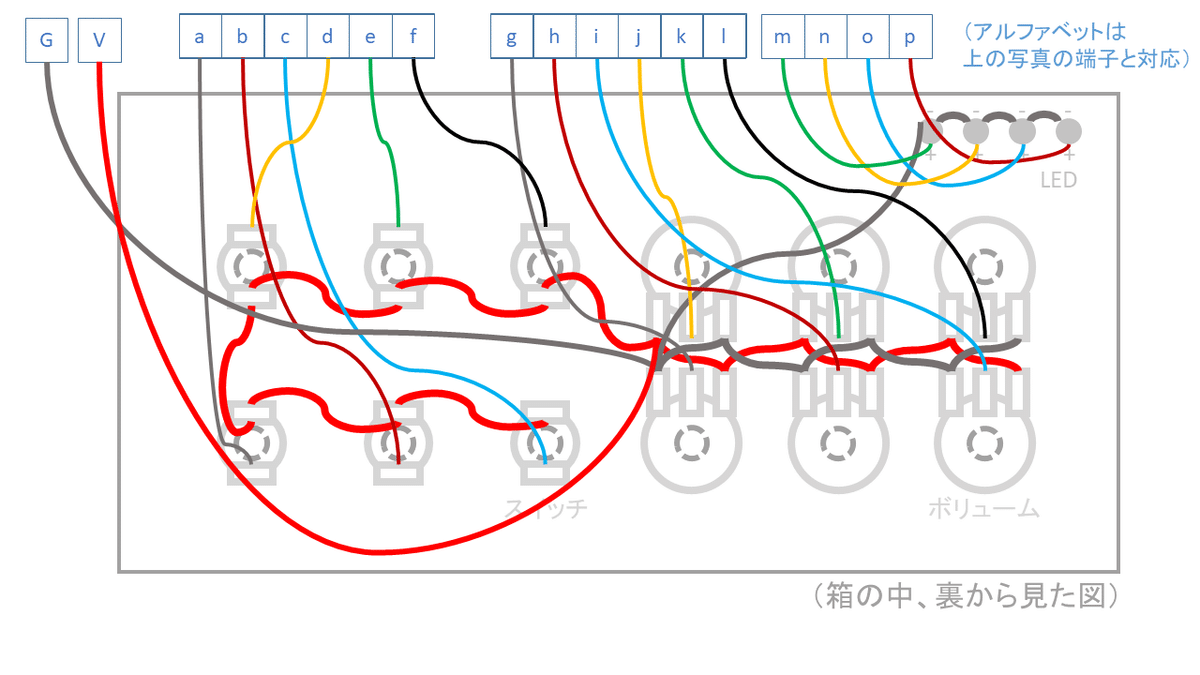
配線を終えると下の写真のようになります。ただこの写真、Arduino側のGNDとVCCをケース側と接続し忘れています…この後修正することになります(´;ω;`)

5.基盤を固定してケースのふたを閉じる
あとは下の写真のようにArduinoに先ほど準備した基盤をのせ、USBが穴にはまる位置で固定します。固定は本当はねじとかでしっかりやるべきなのですが、今回はテープで済ませてしまいました…
適宜隙間にスポンジを入れてずれにくくしてもよいと思います。
終わったらショートがないか確認してふたを閉めます。

完成です!!やったー!!!!

これでArduinoの
・端子D6, 9, 10, 11からデジタル出力することでそれぞれのLEDが光ります。
・端子D2, 4, 7, 8, 12, 13からはデジタル入力でそれぞれのスイッチがオンのときHigh(5V)、オフのときLow(0V)を読み取ります。
・端子A0~5からはアナログ入力でそれぞれのボリュームの状態を0Vから5Vまでの電圧で読み取ります。
あとは何かしらのコードをArduinoに書き込んでDAWと通信できるようにすれば使えます。Live Suiteユーザーの方は上でも紹介したConnection Kitを使ってみてください。無料です。
作ってみての感想
いやーこれ大変ですほんとに。僕の半田ごてさばきが鮮やかでないせいもありますが丸1日かかりました。ただフィジカルコントローラーが欲しいだけだという方は買ったほうがいいと思います。Ableton Live Suiteを持っていない場合はここからさらにArduinoに書き込むコードも書かなきゃいけませんからね…
ただ、完成した時の達成感とかコントローラーへの愛着はすごくあります。工作に興味があるという方は作ると楽しいと思います。
コントローラーとは関係ありませんが同じ理由でエフェクターの自作もけっこう楽しいですよ!僕は今まで失敗作含め3つくらい作りました。何か演奏する方の中でも電子工作に興味がある皆さんはぜひ(*'▽')
感想とかお待ちしております!
意見、感想、質問、誤りの指摘などあればこの記事のコメントやmonotonのTwitter(@monoton_music)のDMでぜひお知らせください。特に自分でも作ってみたよっていう報告とかあればすごく嬉しいです。
最後までお読みいただきありがとうございました_(._.)_
この記事が気に入ったらサポートをしてみませんか?
